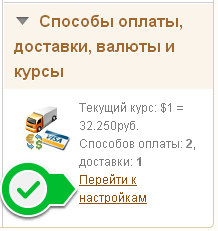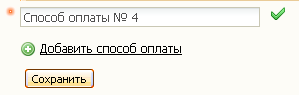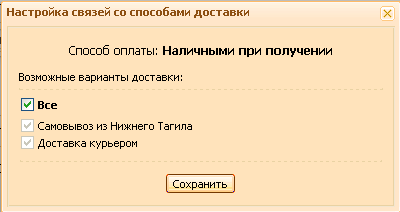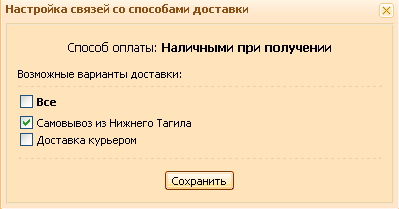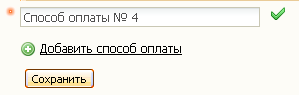Цель урока
Ознакомление с возможностями оплаты интернет магазина uCoz. Обзор электронных модулей платежей.
Обучение созданию способов оплаты в интернет магазине uCoz без использования модуля электронных платежей.
Введение
Модуль оплаты uCoz, как и доставки, отображается на странице оформления заказа. А настраивается в панели управления магазином.
В каких случаях можно обойтись без подключения модуля оплаты? Ответ такой: когда вы принимаете от клиентов только наличные. Если хотите принимать переводы на карту VISA/MasterCard или электронной валютой такой, как Яндекс.Деньги, WMR, WMZ, то этот процесс можно значительно упростить за счет электронных модулей платежей.
На этом уроке мы создадим способ оплаты "Наличными при получении", который используется практически в каждом интернет магазине.
Сравнение способов оплаты
uCoz позволяет подключать одновременно несколько способов оплаты. Иногда самым простым способом является подключить все возможные модули. Но часто - это не оправдано. Взгляните на следующую таблицу:
| Название модуля | Доступные формы оплаты | Комиссия при выводе |
|---|
| Банковские карты (LiqPay) | VISA, MasterCard | $2 + 1% |
| PagSeguro | | |
| PayPal | | |
| Qiwi | с Visa QIWI Wallet, наличные с помощью QIWI Терминалов, осуществлять перевод платежей с лицевого счета мобильного телефона операторов сотовой связи МТС, Билайн, Мегафон, с банковских карт Visa и MasterCard, а также рублями через сайт ВКонтакте.ру | нет |
| Qiwi Rest | то же | нет |
| Robokassa | | |
| SmsCoin | | |
| WebMoney Transfer | WMZ, WMR и т.д. А также любым из способов пополнения кошелька WebMoney | |
Добавление способа оплаты
Перейдем в Панель управления - Интернет-магазин - Способы оплаты, доставки, валюты и курсы.
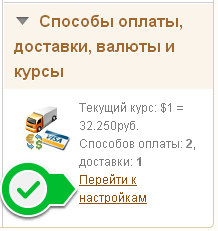
Чтобы создать новый способ оплаты, нажмите "Добавить способ оплаты". В появившемся поле введите название способа и нажмите зеленую галочку справа.
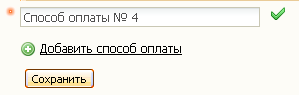
Вводим описание способа. Заметьте, в примере я указал, что можно расплатиться с курьером картой, что никак не связано с электронными модулями платежей.

Нажимаем кнопку "Сохранить". Готово!
Настройка связей со способами доставки
Обратили внимание на маленький значок между "Переименовать" и "Удалить"? При наведении на него можно увидеть подсказку Настройка связей со способами доставки.

Обратимся к реальному примеру, чтобы понять, о чем идет речь. Покупатель оформляет заказ. Из способов доставки выбирает "Доставку курьером". А в способе оплаты - "Наличными при получении". Но вы не отправляете заказы курьером без предоплаты, чтобы не иметь дополнительных расходов из-за отказов. В данном случае комбинация "Доставка курьером" + "Наличными при получении" недопустима.
Исключать подобные недопустимые комбинации и призвана "Настройка связей со способами доставки". Давайте посмотрим, как она работает. Нажмите по значку, отмеченному на предыдущем скриншоте. Появится окно:
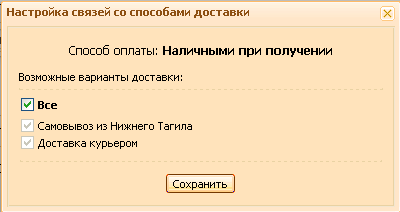
Снимите галочку "Все" в возможных вариантах доставки. И оставьте только допустимые способы оплаты:
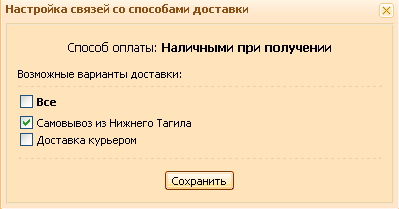
Сохраняем и идем проверять по адресу http://ваш_сайт/shop/checkout (не забудьте положить что-нибудь в корзину на своем сайте сначала). Если все верно, то при выборе "Наличными при получении" способ доставки "Доставка курьером" должен стать неактивным.

Так, настраивая каждый из способов (в том числе и с электронными платежами, о которых будем говорить в следующих уроках), можно исключить возможные недоразумения на стадии оформления заказа. Это экономит время и нервы в первую очередь наши с вами.
Упражнения
1. Определите, требуется ли вам создавать способ оплаты.
2. Если да, то создайте три способа оплаты "Наличными при получении", "Картой VISA/MasterCard", "Электронными деньгами WebMoney". Заполните поля способов: название, описание. Галочка "Использовать модуль электронных платежей" должна быть снята. Убедитесь, что все три способа оплаты отображаются на странице оформления заказа по адресу http://ваш_сайт/shop/checkout
3. Добейтесь того, чтобы при указании способа оплаты "Картой VISA/MasterCard" нельзя было выбрать способ доставки "Почтой РФ".
Оцените материал:
Расскажите друзьям и коллегам о полезной статье: